Złota inskrypcja w Photoshopie
Ozdabianie różnych obiektów w Photoshopie jest bardzo fascynującą i interesującą czynnością. Efekty i style pojawiają się jakby same, wystarczy nacisnąć kilka przycisków.
Kontynuując temat stylizacji, w tej lekcji stwórz złotą czcionkę, stosując do niej style warstw.
Po utworzeniu nowego dokumentu musisz utworzyć odpowiednie tło dla naszego złotego tekstu.
Utwórz nową warstwę.
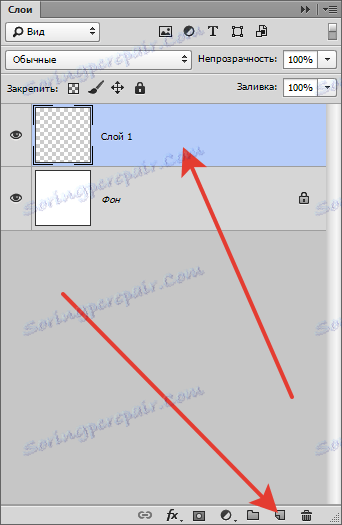
Następnie wybierz narzędzie Gradient .

Wpisz select "Radial" , a następnie kliknij wzór gradientu na górnym panelu i dostosuj, jak pokazano na zrzucie ekranu.


Po dostosowaniu gradientu narysuj linię od środka płótna do dowolnego z rogów.
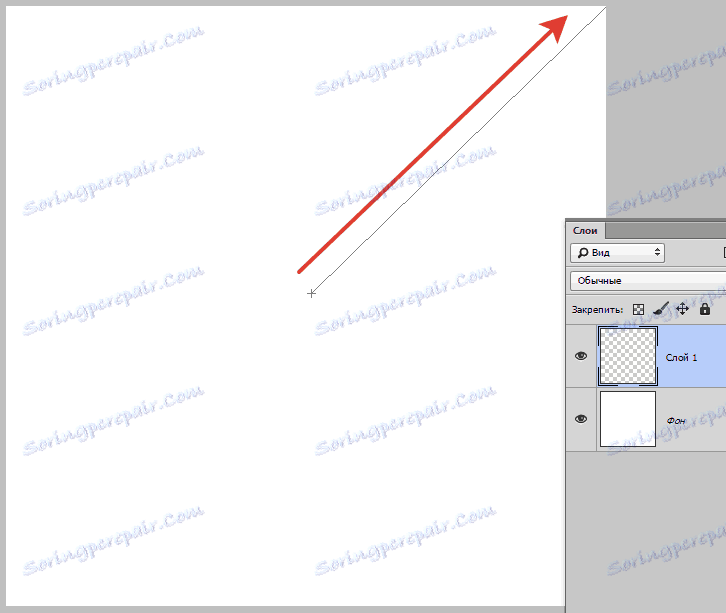
Powinienem dostać to tło:
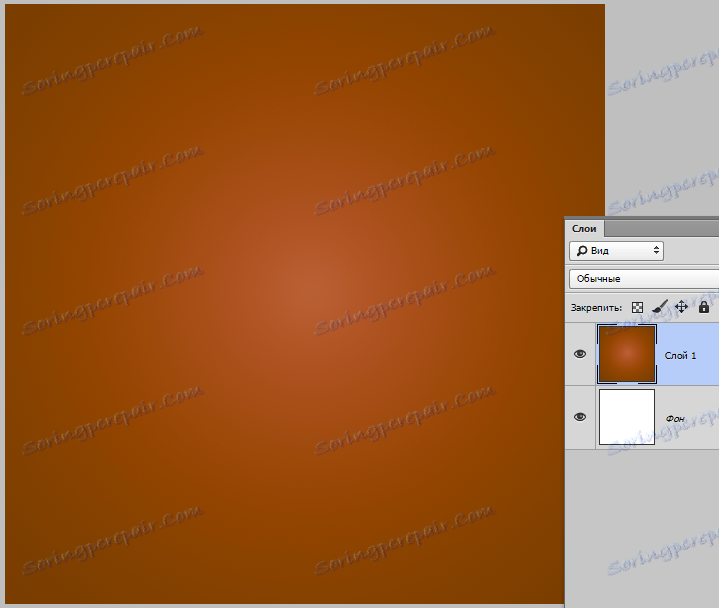
Teraz wybierz narzędzie "Tekst poziomy" i napisz ...
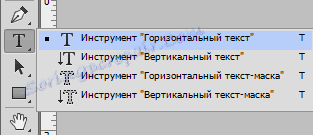
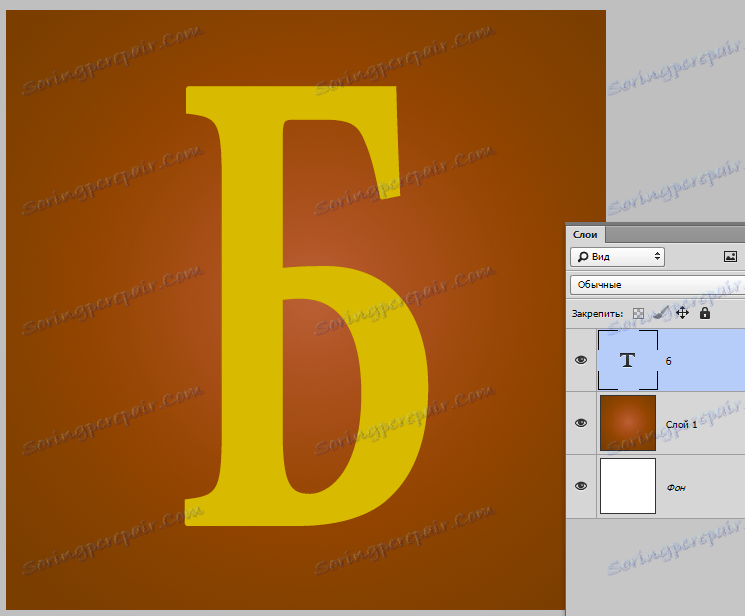
Kliknij dwukrotnie warstwę tekstową. W otwartym oknie stylów wybieramy przede wszystkim "Tłoczenie" .
Regulowane ustawienia:
1. Głębokość 200%.
2. Rozmiar 10 pikseli.
3. Kontur połysku "Pierścień" .
4. Tryb podświetlenia "Jasne światło" .
5. Kolor cienia jest ciemnobrązowy.
6. Umieść dawkę przed wygładzaniem.

Dalej przechodzimy w "konturze" .
1. Kontur "Zaokrąglone stopnie" .
2. Włączono wygładzanie.
3. Zakres wynosi 30%.
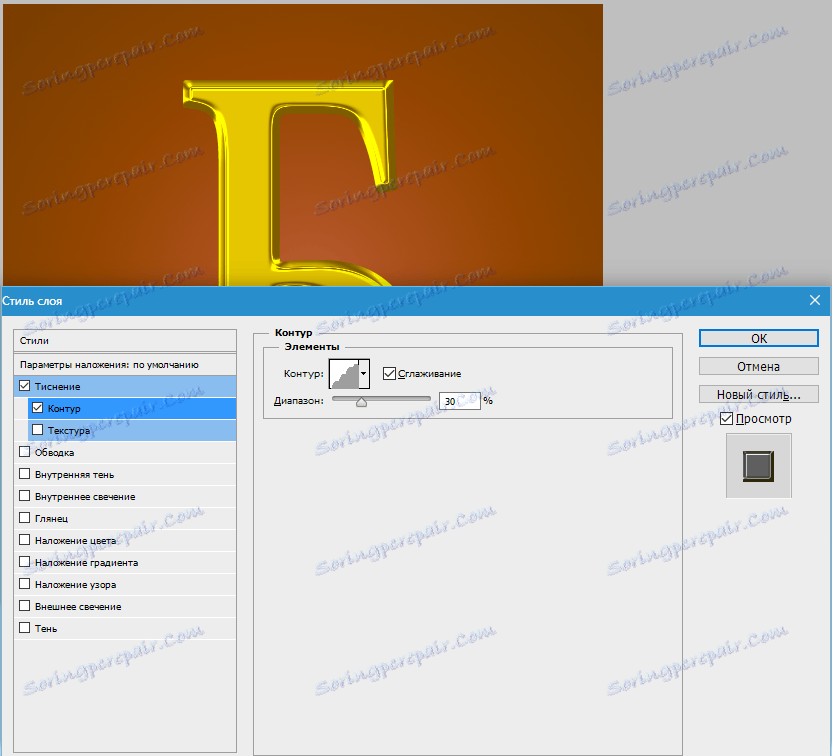
Następnie wybierz "Wewnętrzna poświata" .
1. Tryb mieszania "Miękkie światło" .
2. "Hałas" 20 - 25%.
3. Kolor żółto-pomarańczowy.
4. Źródło "From the Center . "
5. Rozmiar zależy od rozmiaru czcionki. Moja czcionka to 200 pikseli. Rozmiar blasku wynosi 40.

Następnie następuje "Połysk" .
1. Tryb mieszania "Jasne światło" .
2. Kolor jest brudny żółty.
3. Wybieramy przesunięcie i rozmiar "oko". Spójrz na ekran, możesz zobaczyć, gdzie jest połysk.
4. Kontur "Stożek" .

Następny styl to "Gradient nakładki" .
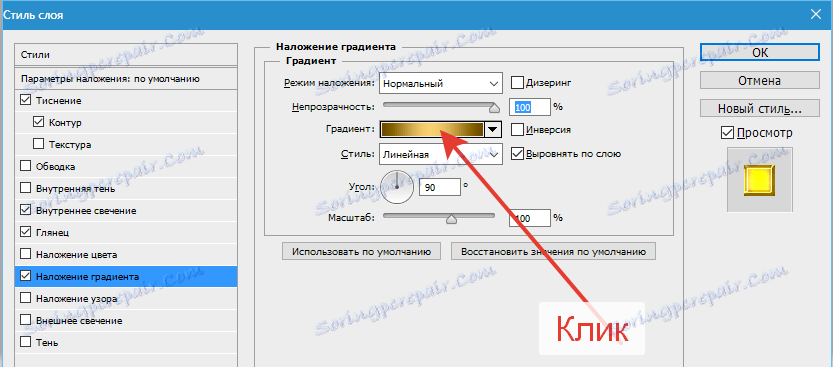
Kolor skrajnych punktów # 604800 , kolor centralnego punktu # edcf75 .
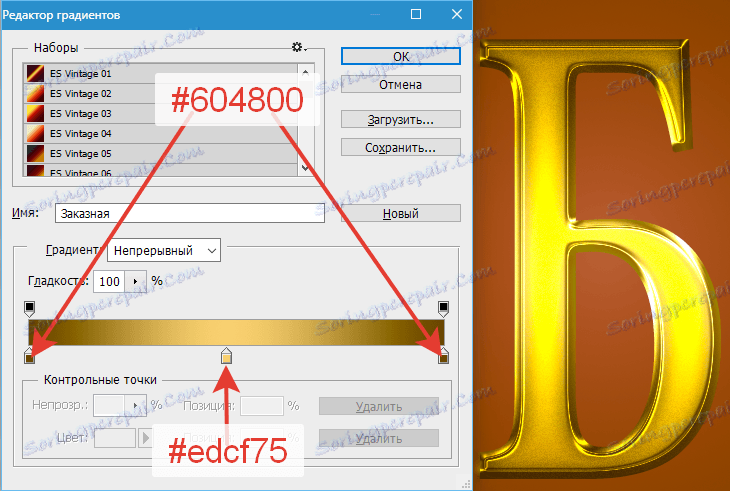
1. Tryb mieszania "Miękkie światło" .
2. Style "Mirror" .

I wreszcie "Cień" . Przemieszczenie i rozmiar są wybierane wyłącznie według własnego uznania.
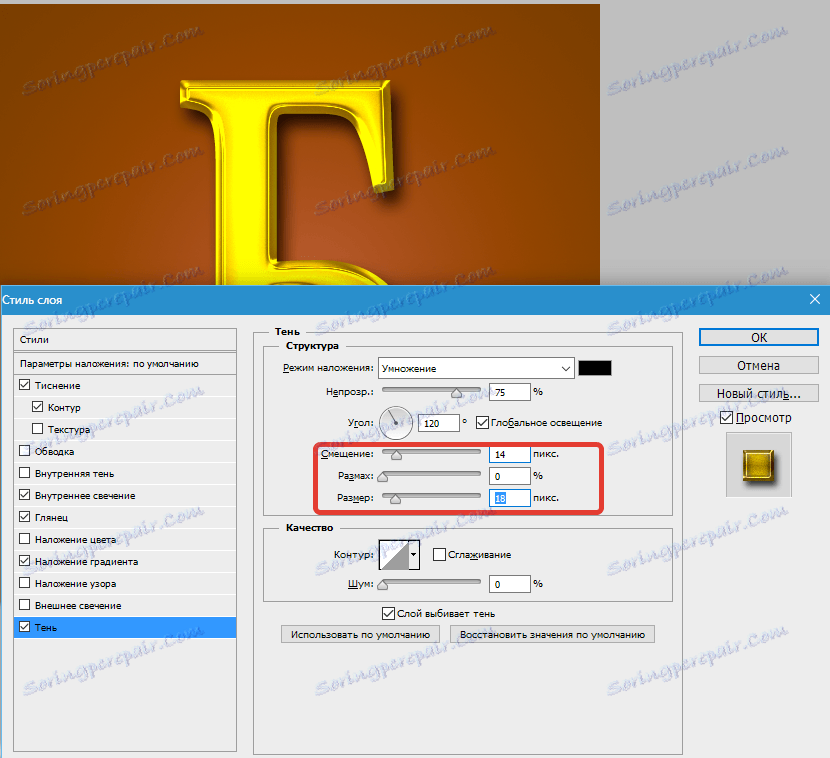
Spójrzmy na wynik pracy ze stylami.
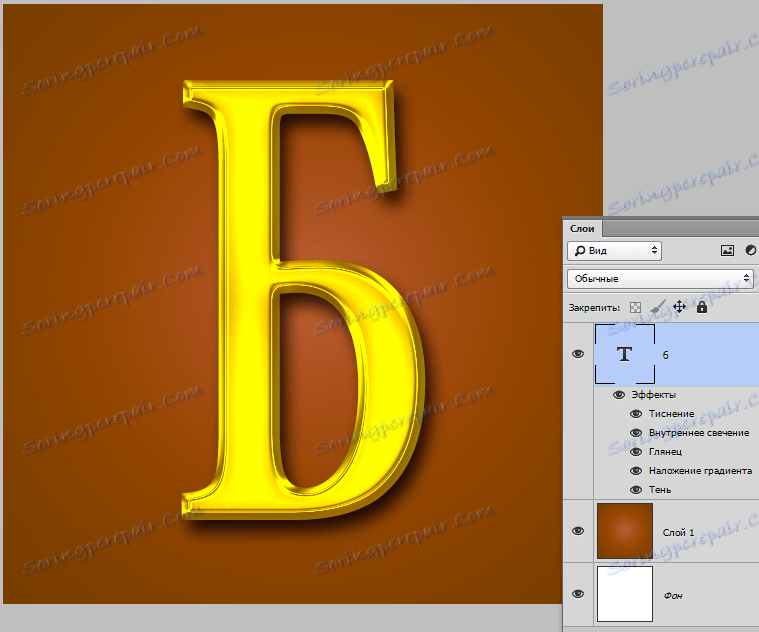
Złota czcionka jest gotowa.
Stosując style warstw można tworzyć czcionki o różnych efektach.